[현재 글과 관련된 도움되는 정보]
블루스크린은 정체를 알기 힘든 에러로, 사용자들에게 많은 불편을 주고 있습니다. 이 글에서는 블루스크린의 원인과 해결 방법을 분석하고자 합니다. 블루스크린의 원인은 다양한데, 하드웨어 오류, 드라이버 충돌, 악성 소프트웨어, 시스템 파일 오류 등이 포함됩니다. 이러한 원인들은 각각 다른 해결 방법을 필요로 하며, 대부분은 일반적인 사용자에게는 어려운 과정입니다. 하지만 이 글에서는 각 원인의 식별 방법과 대처 방법에 대해 자세히 다룰 예정입니다. 정확하게 알아보도록 할게요.
블루스크린의 원인 분석
하드웨어 오류
블루스크린의 가장 일반적인 원인 중 하나는 하드웨어 오류입니다. 하드웨어 오류는 주로 메모리, 그래픽 카드, 하드 드라이브 등의 하드웨어 구성 요소에서 발생할 수 있습니다. 메모리 오류는 주로 메모리 모듈의 문제로 인해 발생하며, 그래픽 카드나 하드 드라이브 오류는 해당 장치들의 불안정한 동작으로 인해 발생할 수 있습니다.
드라이버 충돌
다른 주요한 블루스크린 원인은 드라이버 충돌입니다. 드라이버는 하드웨어와 소프트웨어 사이의 통신을 관리하는 역할을 합니다. 잘못된 또는 구버전의 드라이버가 설치되어 있는 경우에는 시스템 충돌이 발생할 수 있습니다. 특히 그래픽 드라이버는 게임이나 그래픽 처리 중에 가장 많은 리소스를 사용하기 때문에 충돌이 발생할 가능성이 더 높습니다.
악성 소프트웨어
악성 소프트웨어는 블루스크린을 유발할 수 있는 원인 중 하나입니다. 바이러스, 스파이웨어, 애드웨어 등의 악성 소프트웨어는 시스템 파일이나 드라이버를 손상시킬 수 있으며, 이로 인해 블루스크린 오류가 발생할 수 있습니다. 이러한 소프트웨어를 제거하지 않으면 블루스크린 오류가 지속적으로 발생할 수 있습니다.
시스템 파일 오류
시스템 파일 오류는 운영체제의 핵심 파일이 손상되었을 때 발생하는 문제입니다. 이러한 오류는 블루스크린을 유발할 수 있으며, 일반적으로 잘못된 소프트웨어 설치, 시스템 충돌 또는 하드웨어 오류로 인해 발생할 수 있습니다. 심각한 시스템 파일 오류의 경우, 운영체제를 다시 설치해야 할 수도 있습니다.
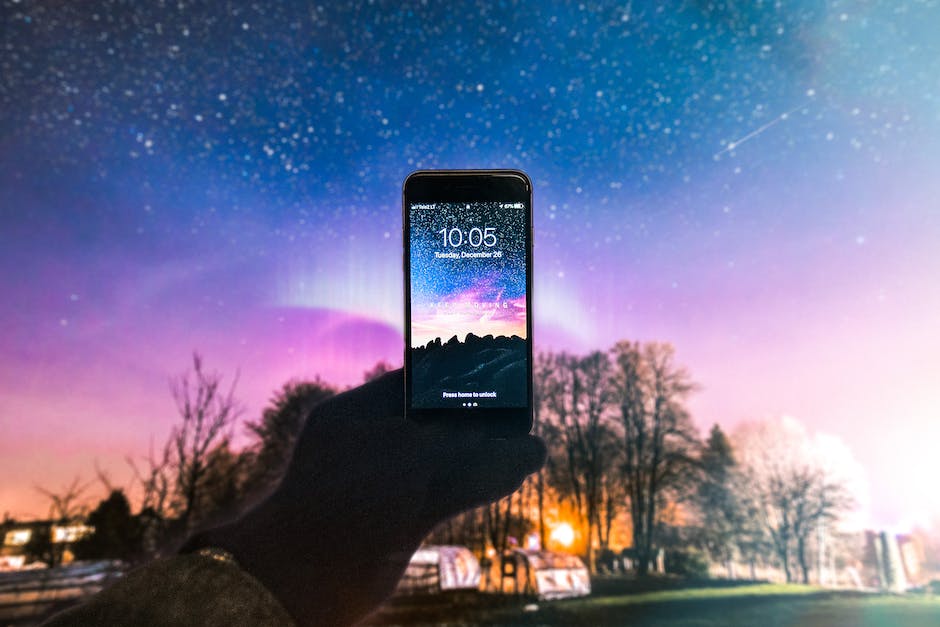
블루스크린 ef
블루스크린 해결 방법
하드웨어 오류 해결
하드웨어 오류로 인한 블루스크린을 해결하기 위해서는 먼저 시스템의 하드웨어 구성을 확인해야 합니다. 메모리 오류가 의심되는 경우에는 메모리 모듈의 불량 여부를 확인하고 교체하는 것이 좋습니다. 그래픽 카드나 하드 드라이브의 오류인 경우에는 해당 장치의 드라이버를 업데이트하거나, 다른 장치로 교체하는 것이 필요할 수 있습니다.
드라이버 충돌 해결
드라이버 충돌로 인한 블루스크린을 해결하기 위해서는 먼저 잘못된 드라이버를 식별하고 업데이트 또는 제거해야 합니다. 일반적으로 공식 웹사이트에서 최신 드라이버 버전을 다운로드하여 설치하는 것이 가장 좋습니다. 또한, 드라이버의 충돌 가능성을 줄이기 위해 정기적인 드라이버 업데이트를 권장합니다.
악성 소프트웨어 제거
악성 소프트웨어로 인한 블루스크린을 해결하기 위해서는 안티바이러스 및 안티말웨어 프로그램을 사용하여 컴퓨터를 검사하고 치료해야 합니다. 안티바이러스 프로그램이 이미 설치되어 있는 경우 최신 업데이트를 수행한 후 전체 시스템 스캔을 진행해야 합니다. 만약 악성 소프트웨어가 심각한 손상을 일으켰다면, 시스템 복구 도구를 사용하거나 전문가의 도움을 받아야 할 수 있습니다.
시스템 파일 오류 해결
시스템 파일 오류로 인한 블루스크린을 해결하기 위해서는 먼저 시스템 파일의 상태를 확인하고 복구하는 것이 필요합니다. Windows 운영체제에서는 ‘시스템 복구’ 옵션을 이용하여 손상된 파일을 복구할 수 있습니다. 또는 ‘sfc /scannow’ 명령을 사용하여 시스템 파일의 일관성을 검사하고 복구할 수도 있습니다. 만약 이러한 방법으로도 문제가 해결되지 않는다면, 시스템의 재설치를 고려해야 할 수도 있습니다.
마치며
블루스크린은 다양한 원인으로 인해 발생할 수 있으며, 하드웨어 오류, 드라이버 충돌, 악성 소프트웨어, 시스템 파일 오류 등이 주요한 원인입니다. 이러한 오류를 해결하기 위해서는 먼저 문제의 원인을 식별해야 합니다. 하드웨어 오류인 경우에는 메모리 모듈이나 그래픽 카드 등의 구성 요소를 확인하고 교체하는 것이 필요합니다. 드라이버 충돌이 문제인 경우에는 잘못된 드라이버를 제거하고 최신 버전으로 업데이트하는 것이 중요합니다. 악성 소프트웨어로 인한 오류의 경우에는 안티바이러스 프로그램을 사용하여 컴퓨터를 검사하고 치료해야 합니다. 시스템 파일 오류는 시스템 복구 옵션을 사용하거나 sfc /scannow 명령을 실행하여 복구할 수 있습니다. 이러한 방법들을 적절히 활용하여 블루스크린을 해결할 수 있습니다.
추가로 알면 도움되는 정보
1. 블루스크린 발생 시 해당 화면의 오류 코드를 기록하는 것이 중요합니다. 이를 통해 블루스크린의 원인을 더욱 정확히 파악할 수 있습니다.
2. 정기적으로 하드웨어의 상태를 확인하고 유지 보수를 진행하는 것이 블루스크린을 방지하는 데 도움이 됩니다.
3. 온라인에서 다운로드한 프로그램이나 파일은 신뢰할 수 있는 출처에서 제공되는지 확인해야 합니다. 악성 소프트웨어는 블루스크린의 원인이 될 수 있으므로 주의가 필요합니다.
4. 드라이버 업데이트를 수동으로 진행하기 전에 자동으로 업데이트되는 기능을 활용하는 것이 좋습니다. 이를 통해 최신 드라이버를 쉽게 유지할 수 있습니다.
5. 시스템 파일 오류가 자주 발생하는 경우에는 운영체제를 완전히 재설치하는 것이 더 효과적일 수 있습니다.
놓칠 수 있는 내용 정리
블루스크린 발생 시에는 주요한 원인으로 하드웨어 오류, 드라이버 충돌, 악성 소프트웨어, 시스템 파일 오류 등이 있으며, 이러한 원인을 신속하게 파악하여 해결해야 합니다. 하드웨어 구성을 확인하고 오류가 있는 경우 교체 또는 유지보수를 진행하는 것이 중요하며, 드라이버 충돌은 최신 버전으로 업데이트하거나 제거하는 것으로 해결할 수 있습니다. 악성 소프트웨어는 안티바이러스 프로그램을 사용하여 검사해야 하고, 시스템 파일 오류는 복구 옵션을 사용하거나 명령을 실행하여 해결할 수 있습니다. 추가로 알면 도움되는 정보로는 오류 코드 확인, 정기적인 유지보수, 신뢰할 수 있는 출처의 파일 사용, 자동 드라이버 업데이트, 완전히 재설치 등이 있습니다.
[함께 보면 좋은 포스팅 정보]
➡️ 블루스크린 page_fault_in_nonpaged_area 해결하는 방법











